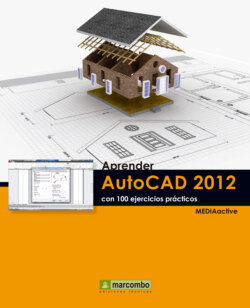Читать книгу Aprender Autocad 2012 con 100 ejercicios prácticos - MEDIAactive - Страница 23
016El icono SCP
ОглавлениеCOMO SE HA DICHO EN EL EJERCICIO ANTERIOR, el icono SCP aparece en la esquina inferior izquierda del área de trabajo representando los ejes X e Y en los dibujos realizados en dos dimensiones y los ejes X, Y y Z en los tridimensionales.
IMPORTANTE
El comando SIMBSCP también permite cambiar entre los iconos SCP 2D y SCP 3D, además de modificar el tamaño del icono SCP 3D, el color y el grosor de línea del icono y acceder al cuadro de propiedades del mismo.
1.Según el espacio de trabajo y el estilo visual con el que estemos trabajando, el icono SCP podrá mostrarse u ocultarse así como modificarse de diferentes maneras. Veamos en primer lugar cómo ocultar el icono SCP cuando se encuentra activado el estilo visual Estructura alámbrica 2D. Aprovecharemos en este caso la nueva función de AutoCAD 2012 Autocompletar. Haga clic en la línea de comandos, escriba las letras UCS y, en la lista de posibles comandos que aparece, elija el primero UCS2DDISPLAYSETTINGS.
Podemos controlar la aparición y el funcionamiento de la función Autocompletar desde el comando Autocompletar del menú contextual de la línea de comandos.
2.Los posibles valores para este comando son 0 para desactivarlo y 1 para activarlo. Escriba el valor 0 y pulse la tecla Retorno.
3.Vea cómo efectivamente, el icono SCP ha desaparecido. Para volver a mostrarlo, debemos restablecer el valor 1. Pulse con el botón derecho del ratón en cualquier punto del área de trabajo y, del menú contextual que se despliega, elija la opción Repetir UCS2DDISPLAYSETTINGS.
Para repetir la ejecución de un comando podemos usar la opción Repetir del menú contextual del área de trabajo.
4.Escriba el valor 1 y pulse la tecla Retorno para que vuelva a aparecer el icono SCP.
Podemos introducir el nuevo valor en la entrada dinámica o en la línea de comandos.
5.Además de poder controlar la visualización del icono SCP, desde su cuadro de propiedades también es posible controlar su estilo y su ubicación. Para acceder al cuadro de propiedades del icono SCP desde la vista Dibujo y anotación, haga clic sobre él con el botón derecho del ratón, haga clic en la opción Parámetros del icono SCP y elija el comando Propiedades.
6.Se abre así el cuadro Icono SCP, donde podemos ver las propiedades predeterminadas de este elemento. El cuadro de vista preliminar nos permite comprobar el resultado de los cambios antes de aplicarlos definitivamente. Como ve, el icono puede mostrarse en 2D o en 3D, opción ésta seleccionada por defecto. Vamos a modificar el grosor de la línea. Pulse el botón del campo Grosor de línea y seleccione el valor 2.
7.También es posible controlar el tamaño del icono con un porcentaje del tamaño de la ventana gráfica. Por defecto, ese porcentaje está establecido en 50%. Haga doble clic en el valor 50 del apartado Tamaño del icono SCP y escriba el valor 60.
El tamaño del icono SCP es proporcional al tamaño de la ventana gráfica en que se muestra.
8.Por último, en el apartado Color de icono SCP podemos controlar el color del icono en el espacio Modelo y en el espacio Presentación. Podemos aplicar un solo color o diferentes colores para cada eje. Manteniendo seleccionada la opción Aplicar un solo color, despliegue el campo Color de icono en Espacio modelo y elija, por ejemplo, el amarillo.
9.Para aplicar los cambios y ver el efecto conseguido en el área de trabajo, pulse el botón Aceptar.